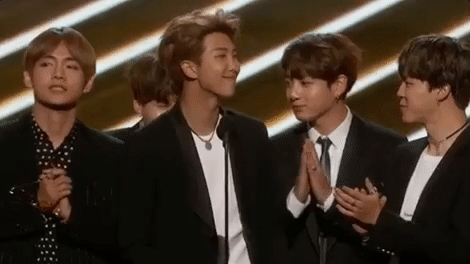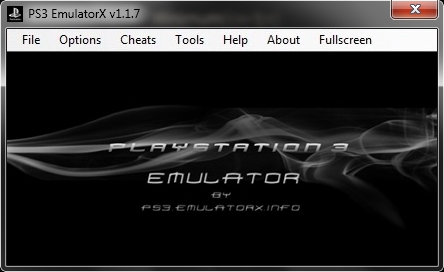პრეზენტაციის დემონსტრაციის დროს შეიძლება საჭირო გახდეს ელემენტის ხაზგასმა არა მხოლოდ ჩარჩოებში ან ზომებში. PowerPoint– ს აქვს საკუთარი რედაქტორი, რომელიც საშუალებას გაძლევთ დააწესოთ დამატებითი ანიმაცია სხვადასხვა კომპონენტზე. ეს ნაბიჯი არა მხოლოდ პრეზენტაციას ანიჭებს საინტერესო სახეს და უნიკალურობას, არამედ აძლიერებს მის ფუნქციურობას.
ანიმაციის სახეები
დაუყოვნებლივ უნდა გაითვალისწინოთ ეფექტების ყველა კატეგორიის კატეგორიები, რომელთანაც უნდა იმუშაოთ. ისინი იყოფა გამოყენების ზონისა და მოქმედების ხასიათის მიხედვით. მთლიანობაში, ისინი იყოფა 4 მთავარ კატეგორიად.
შესვლა
მოქმედებების ჯგუფი, რომელიც ასრულებს ელემენტის გარეგნობას ერთ-ერთი გზით. პრეზენტაციებში ანიმაციის ყველაზე გავრცელებული ტიპები გამოიყენება ყოველი ახალი სლაიდების დასაწყისის გასაუმჯობესებლად. მითითებულია მწვანეში.
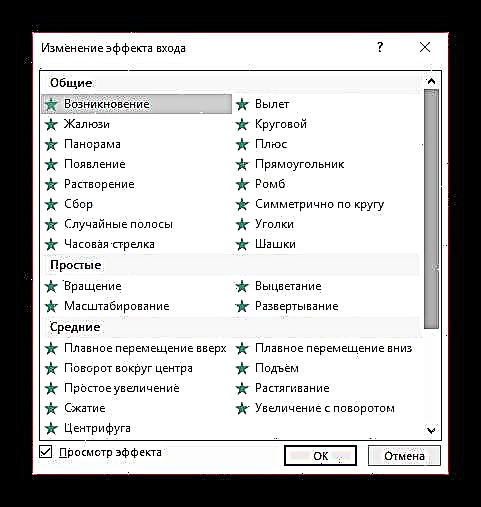
გასვლა
როგორც თქვენ ალბათ მიხვდებით, პირიქით, მოქმედებები ამ ჯგუფს ემსახურება ეკრანიდან ელემენტის გაუჩინარებას. ყველაზე ხშირად, იგი გამოიყენება კომიქსში და თანმიმდევრულად იმავე კომპონენტების შეყვანის ანიმაციით, ისე, რომ ისინი ამოღებულნი არიან სლაიდზე გადასვლის შემდეგ. მითითებულია წითლად.

შერჩევა
ანიმაცია, რომელიც ამა თუ იმ გზით აღნიშნავენ არჩეულ ელემენტს, ამახვილებს მასზე ყურადღებას. ყველაზე ხშირად, ეს ეხება სლაიდის მნიშვნელოვან ასპექტებს, მასზე ყურადღების მიქცევას ან ყველაფრისგან განშორებას. მითითებულია ყვითელში.

მოგზაურობის გზები
დამატებითი მოქმედებები, რომლებიც გამოიყენება სლაიდების ელემენტების ადგილმდებარეობის შესაცვლელად. როგორც წესი, ანიმაციის ეს მეთოდი ძალიან იშვიათად გამოიყენება და განსაკუთრებით მნიშვნელოვანი მომენტების დამატებითი ვიზუალიზაციისთვის, სხვა ეფექტებთან ერთად.

ახლა თქვენ შეგიძლიათ დაიწყოთ ანიმაციის ინსტალაციის პროცედურის განხილვა.
შექმენით ანიმაცია
Microsoft Office- ის სხვადასხვა ვერსიას სხვადასხვა ეფექტები აქვს ამ ეფექტების შესაქმნელად. უმეტესად ძველ ვერსიებში, ამ ტიპის ელემენტების კონფიგურაციისთვის, თქვენ უნდა აირჩიოთ სლაიდის საჭირო კომპონენტი, დააჭირეთ მასზე მარჯვენა ღილაკს და აირჩიეთ ანიმაციის პარამეტრები ან მსგავსი მნიშვნელობები.

Microsoft Office 2016-ის ვერსიაში გამოყენებულია ოდნავ განსხვავებული ალგორითმი. არსებობს ორი ძირითადი გზა.
მეთოდი 1: სწრაფი
უმარტივესი ვარიანტი, რომელიც შექმნილია ცალკეული მოქმედების კონკრეტულ ობიექტზე.
- ეფექტის პარამეტრები მოცემულია პროგრამის სათაურში, შესაბამის ჩანართში "ანიმაცია". დასაწყებად, გადადით ამ ჩანართზე.
- იმისათვის, რომ დააწეროთ განსაკუთრებული ეფექტი ელემენტზე, ჯერ უნდა შეარჩიოთ სლაიდის კონკრეტული კომპონენტი (ტექსტი, სურათი და ა.შ.), რომელზეც იგი გამოყენდება. უბრალოდ ხაზს უსვამს მას.
- ამის შემდეგ, ის დარჩება სასურველი ვარიანტის შერჩევა ამ სიაში მდებარე ჩამონათვალში "ანიმაცია". ეს ეფექტი გამოყენებული იქნება შერჩეული კომპონენტისთვის.
- ოფციები მოძრავია კონტროლის ისრებით, ასევე შეგიძლიათ გააფართოვოთ სტანდარტული ტიპების სრული სია.



ეს მეთოდი სწრაფად მატებს ეფექტებს. თუ მომხმარებელი დააჭირეთ სხვა ვარიანტს, ძველი მოქმედება შეიცვლება შერჩეულებით.
მეთოდი 2: ძირითადი
თქვენ ასევე შეგიძლიათ აირჩიოთ საჭირო კომპონენტი, შემდეგ კი დააჭირეთ ღილაკს ანიმაციის დამატება სათაურის განყოფილებაში "ანიმაცია"შემდეგ შეარჩიეთ სასურველი ეფექტის ტიპი.
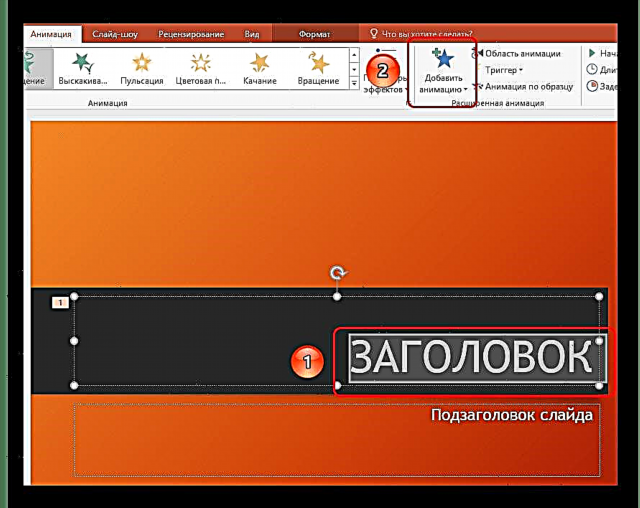
ეს მეთოდი ბევრად უკეთესია იმის გამო, რომ ის საშუალებას გაძლევთ დააწესოთ სხვადასხვა ანიმაციური სკრიპტები ერთმანეთის თავზე, შექმნით რაღაც უფრო რთულს. ასევე, ეს არ ცვლის ელემენტების ძველ თანდართული მოქმედების პარამეტრებს.
ანიმაციის დამატებითი ტიპები
სათაურში მოცემული სიის მხოლოდ ყველაზე პოპულარული ანიმაციის პარამეტრებია. სრული სიის მიღება შეგიძლიათ თუ ამ ჩამონათვალის გაფართოებას და ბოლოში შეარჩიეთ ვარიანტი "დამატებითი ეფექტები ...". ფანჯარა იხსნება ეფექტური ეფექტების პარამეტრების სრული ჩამონათვლით.
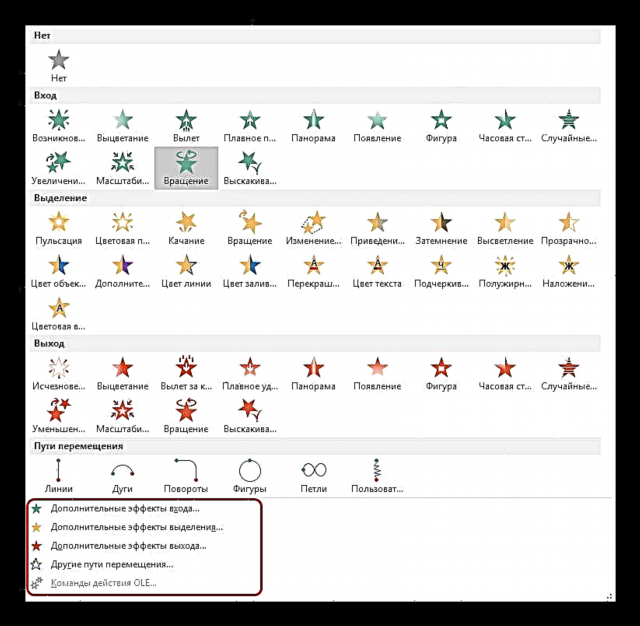
ჩონჩხის შეცვლა
სამი ძირითადი ტიპის ანიმაცია - შეყვანა, შერჩევა და გამომავალი - არ აქვს ე.წ. "ჩონჩხის ანიმაცია", რადგან ისინი უბრალოდ აჩვენებენ ეფექტს.
და აქ "გადაადგილების გზები" როდესაც ეს გამოსახულია სლაიდზე გამოსახული ელემენტებით ჩონჩხი - იმ მარშრუტის ნახაზი, რომლითაც ელემენტები გაივლიან.

მის შესაცვლელად, თქვენ უნდა დააჭიროთ მარცხენა ღილაკს გადაადგილების კვალიფიკაციურ მარშრუტზე და შემდეგ შეცვალეთ იგი აუცილებელ მიმართულებებში დასასრულის ან დასაწყისის ჩათვლით.

ამისათვის აითვისეთ წრეები ანიმაციის შერჩევის ადგილის კუთხეებში და შუახნის წერტილებში, შემდეგ კი გაჭიმეთ იგი გვერდებზე. თქვენ ასევე შეგიძლიათ "აითვისოთ" ხაზი და გაიყვანოთ იგი სასურველი მიმართულებით.

იმისათვის, რომ შექმნათ ნაბიჯი ბილიკი, რომლისთვისაც შაბლონი აკლია, თქვენ გჭირდებათ ვარიანტი "საბაჟო სამგზავრო გზა". ის, როგორც წესი, ბოლოა სიაში.
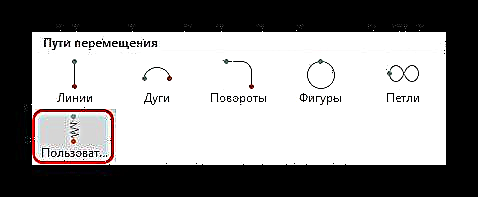
ეს საშუალებას მოგცემთ დამოუკიდებლად დახაზოთ ნებისმიერი ელემენტის გადაადგილების აბსოლუტურად ნებისმიერი ტრაექტორია. რა თქმა უნდა, თქვენ გჭირდებათ ყველაზე ზუსტი და თუნდაც ნახაზი კარგი მოძრაობის იმიჯისთვის. მარშრუტის შედგენის შემდეგ, შედეგიანი ანიმაციის ჩონჩხი ასევე შეიძლება შეიცვალოს, როგორც მოგწონთ.

ეფექტის პარამეტრები
ხშირ შემთხვევაში, უბრალოდ ანიმაციის დამატება საკმარისი არ არის, თქვენ ასევე გჭირდებათ მისი კონფიგურაცია. ამისათვის გამოიყენეთ ამ განყოფილებაში თავში განთავსებული ყველა ელემენტი.
- ნივთი "ანიმაცია" ეფექტს მატებს არჩეულ ნივთს. აქ არის მარტივი მოსახერხებელი სია, საჭიროების შემთხვევაში შესაძლებელია მისი გაფართოება.
- ღილაკი "ეფექტის პარამეტრები" საშუალებას გაძლევთ უფრო კონკრეტულად დააკონფიგურიროთ ამ შერჩეული მოქმედება. ანიმაციის თითოეულ ტიპს აქვს საკუთარი პარამეტრები.
- განყოფილება "სლაიდ შოუს დრო" საშუალებას გაძლევთ შეცვალოთ ეფექტები ხანგრძლივობით. ანუ, თქვენ შეგიძლიათ აირჩიოთ, როდის დაიწყებს კონკრეტული ანიმაცია დაკვრას, რამდენ ხანს გაგრძელდება, რამდენი ხნით მიდის და ა.შ. თითოეული მოქმედებისთვის არის შესაბამისი პუნქტი.
- განყოფილება მოწინავე ანიმაცია შესაძლებელს ხდის ქმედებების უფრო რთული ტიპის კონფიგურაციას.

მაგალითად, ღილაკი ანიმაციის დამატება საშუალებას გაძლევთ დააწესოთ მრავალი ეფექტი ერთ ელემენტზე.
ანიმაციის არეალი საშუალებას გაძლევთ დარეკოთ ცალკეული მენიუ, დაათვალიეროთ კონფიგურირებული მოქმედებების თანმიმდევრობა ერთ ნივთზე.
ნივთი "ანიმაცია ნიმუშია" შექმნილია იმავე ტიპის სპეციალური ეფექტების პარამეტრების განაწილებაზე იმავე ელემენტებზე სხვადასხვა სლაიდებზე.
ღილაკი ტრიგერი საშუალებას გაძლევთ დაავალოთ უფრო რთული პირობები მოქმედებების გასაქარწყლებლად. ეს განსაკუთრებით სასარგებლოა იმ ელემენტებისთვის, რომლებსაც აქვთ მრავალი ეფექტი.
- ღილაკი ხედი საშუალებას გაძლევთ ნახოთ, როგორ გამოიყურება სლაიდი ნახვის დროს.



არჩევითი: კრიტერიუმები და რჩევები
პროფესიულ ან კონკურენციულ დონეზე ანიმაციის გამოყენებისთვის გარკვეული სტანდარტული კრიტერიუმი არსებობს:
- ჯამში, სლაიდზე ყველა ანიმაციური ელემენტის დაკვრის ხანგრძლივობა უნდა აღემატებოდეს არაუმეტეს 10 წამს. არსებობს ორი ყველაზე პოპულარული ფორმატი - ან 5 წამი შესასვლელად და გასასვლელად, ან 2 წამი შესასვლელად და გასასვლელად, და 6 მნიშვნელოვანი პროცესის მნიშვნელოვანი წერტილების ხაზგასასმელად.
- პრეზენტაციების ზოგიერთ ტიპს აქვს ანიმაციური ელემენტების დროის გაზიარების საკუთარი ტიპი, როდესაც მათ შეუძლიათ მიიღონ თითოეული სლაიდების თითქმის მთელი ხანგრძლივობა. მაგრამ ასეთი დიზაინი უნდა ამართლებდეს საკუთარ თავს ამა თუ იმ გზით. მაგალითად, თუ ასეთი მიდგომა ემყარება სლაიდების და მასზე ინფორმაციის ვიზუალიზაციის მთელ არსს და არა მხოლოდ მისი გაფორმებისთვის გამოყენებას.
- მსგავსი ეფექტები ასევე ატვირთავს სისტემას. ეს შეიძლება იყოს წარმოუდგენელი მცირე მაგალითებით, რადგან თანამედროვე მოწყობილობები გამოირჩევიან კარგი შესრულებით. ამასთან, სერიოზულ პროექტებს, რომლებიც მოიცავს მედია ფაილების უზარმაზარ პაკეტს, შეიძლება გაუჭირდეს მუშაობა.
- სამგზავრო მარშრუტების გამოყენებისას, აუცილებელია ყურადღებით აკონტროლოთ ისე, რომ მობილური ელემენტი არ გაცდეს ეკრანის საზღვრებს თუნდაც გაყოფილი წამით. ეს მეტყველებს პრეზენტაციის შემქმნელის პროფესიონალიზმის ნაკლებობაზე.
- უაღრესად იმედგაცრუებულია ანიმაციების გამოყენებას ვიდეო ფაილებზე და GIF გამოსახულებებზე. პირველ რიგში, ხშირია მედია ფაილის დამახინჯების შემთხვევები ტრიგერის ამოქმედების შემდეგ. მეორეც, მაღალხარისხიანი პარამეტრების შემთხვევაშიც კი შეიძლება მოხდეს კრახი და ფაილი მოქმედების დროს დაიწყებს თამაშს. უხეშად რომ ვთქვათ, უკეთესი არ არის ექსპერიმენტები.
- თქვენ არ შეგიძლიათ ანიმაცია ზედმეტად სწრაფად გააკეთოთ, რათა დაზოგოთ დრო. თუ არსებობს მკაცრი რეგულაცია, უმჯობესია მთლიანად მიატოვოს ეს მექანიკა. ეფექტები, უპირველეს ყოვლისა, ვიზუალური ავსებაა, ამიტომ მათ მინიმუმ არ უნდა აღიზიანონ ადამიანი. ზედმეტად სწრაფი და არა გლუვი მოძრაობები არ იწვევს სიამოვნების ნახვას.
დასასრულ, მინდა აღვნიშნო, რომ PowerPoint- ის გამთენიისას ანიმაცია დამატებითი დეკორატიული ელემენტი იყო. დღეს, პროფესიონალური პრეზენტაცია სრულყოფილი არ არის ამ ეფექტების გარეშე. უკიდურესად მნიშვნელოვანია პრაქტიკულად, სანახაობრივი და ფუნქციური ანიმაციური ელემენტების შექმნის პრაქტიკა, რათა თითოეული სლაიდიდან მაქსიმალური ხარისხი მიიღოთ.